GESTIONE AZIENDE
Da questa funzione possiamo gestire le connection, crearne delle nuove e modificare quelle esistenti.
E' presente anche un wizard che ci guida alla creazione di una nuova azienda.
L'accesso a quest'area è protetto da una password.
Sulla sinistra troviamo dei tasti che ci permettono di:
-
Creare una nuova azienda/connessione
-
Modificare una connessione esistente (ovvero legare una connection con un nome particolare col relativo database. Necessita conoscere le credenziali di accesso a SQL perchè saranno richieste)
-
Elimina connessione (permette di eliminare le connessioni non più attive)
-
Utenti connessi (mostra gli utenti connessi ad un database specifico al momento della consultazione)
-
Google Maps (permette di inserire la chiave di registrazione al servizio)
-
Cambia password (permette di modificare la password di accesso a quest'area, viene richiesto di digitarla due volte)
-
Logout (esce dall'area)
Vediamo in particolare il primo passaggio, ovvero la creazione di una nuova azienda.
1) Introduzione
La procedura guidata di consente di creare nuovi archivi aziendali o di creare nuove connessioni a database esistenti. Un nuovo archivio aziendale è un database unico all'interno del quale ci sono tutte le attività svolte: Anagrafiche, Campagne Marketing, Attività, Appuntamenti oltre che a tutta la configurazione del sistema.
Tutte le informazioni sono contenute nel database ad eccezione di: File dei documenti di Megabiblos, che sono depositati sui volumi indicati nell'omonima gestione, Log Tecnici di sistema, del Service Broker e degli altri servizi.
Una nuova connessione è semplicemente una nuova voce che sarà possibile scegliere in fase di Accesso al sistema e che si connette ad un server database e database già esistente. Si ricorda che ai fini della Legge 196/2003 i nuovi database devono poi essere sottoposti ad idonee procedure in grado di garantire le copie di sicurezza.
2) Creazione Azienda - Impostazioni di connessione a SQL Server
Indicare i dati di accesso al motore di gestione dei dati SQL Server (dalla versione 2005).
E' necessario indicare il nome del server completo di eventuale istanza (es. ServerDb\NomeIstanza), il nome di un utente con credenziali idonee per accedere al Server in modalità SQL e la relativa password.
Queste informazioni sono molto importanti per la corretta protezione dei dati, si raccomanda di digitare i dati lontano da occhi indiscreti. Si ricorda infine che la password è "case sensitive" (ovvero distingue le maiuscole dalle minuscole).
Appena digitate le informazioni premere "Successivo". Il sistema verifica immediatamente la correttezza delle informazioni. La possibilità di accedere al Server DB deve essere garantita al Server Web.
In calce alla pagina ci sono i campi per inserire le credenziali SQL.
3) Creazione Azienda - Nuova azienda o nuova connessione
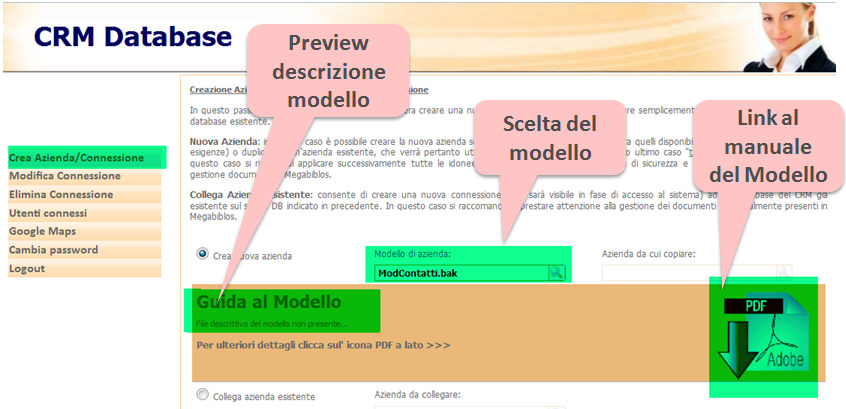
In questo passaggio è possibile scegliere se si desidera creare una nuova azienda (nuovo database) oppure semplicemente una nuova connessione ad un database esistente.
-
Nuova Azienda: in questo caso è possibile creare la nuova azienda selezionando un modello di partenza tra quelli disponibili (anche in funzione delle proprie esigenze, si veda la sezione MODELLI) o duplicando un'azienda esistente, che verrà pertanto utilizzata come modello base. In questo ultimo caso "tutti" i dati verranno duplicati. In questo caso si ricorda di applicare successivamente tutte le idonee procedure relativamente alle copie di sicurezza e di creare i volumi necessari alla gestione documentale Megabiblos.
-
Collega Azienda Esistente: consente di creare una nuova connessione (che sarà visibile in fase di accesso al sistema) ad un database del CRM già esistente sul server DB indicato in precedente. In questo caso si raccomanda di prestare attenzione alla gestione dei documenti eventualmente presenti in Megabiblos.
4) Creazione Azienda - Anagrafica Azienda
E' necessario fornire le prime informazioni anagrafiche dell'azienda, così da impostare già tutte le opzioni correttamente:
-
Il Codice Azienda sarà anche il nome del database, per questo si suggerisce di adottare un codice breve, semplice, senza spazi e solo con caratteri alfabetici (es. MIAAZIENDA).
-
La ragione sociale dell'azienda, la partita IVA, l'indirizzo e il telefono verranno proposti come standard su tutte le stampe e nelle opzioni degli Utenti.
-
Indicare il nome dell'amministratore
(tutte queste informazioni, ad esclusione del CODICE AZIENDA e la PARTITA IVA, potranno essere modificate anche successivamente).
Se si desidera gestire l'archiviazione elettronica degli allegati sui Volumi di Megabiblos è possibile indicare il percorso assoluto del volume principale, come visto dal Server DB (es. C:\DOCUMENTICRM).
5) Creazione Azienda - Riepilogo delle opzioni scelte
E' tutto pronto per creare la nuova azienda o connessione. Ecco di seguito tutte le opzioni selezionate nei vari passaggi della procedura guidata.
Se si desidera è possibile tornare ai punti precedenti per modificare una qualsiasi delle opzioni.
Se tutto corretto premere il tasto "Procedi" ed attendere qualche istante. Al termine sarà possibile premere "Login" per accedere alla nuova azienda (o connessione).
In fondo compare una riga riepilogativa simile a questa:
Si è scelto di creare la nuova azienda [nomeazienda] partendo dal modello [Template620.bak]
6) il sistema crea l'azienda coi dati inseriti, es.:

7) Login
Il processo di creazione avviene seguendo diversi passi che vengono evidenziati, tra cui anche l’abilitazione della nuova azienda secondo la LICENZA software prevista.
Al termine premere Login per accedere subito nella propria nuova azienda del CRM.
Si aprirà direttamente un URL, simile al seguente:
http://localhost/CRM/Login.aspx?ConnectionName=CODICEAZIENDA
Il parametro ConnectionName può essere sempre utilizzato per preselezionare la connessione (ovvero il database) predefinito qualora vi siano più connessioni (ovvero database).
NOTA BENE: ricordarsi di abilitare i POPUP del browser per poter accedere al CRM.


